Timeline
AKVIS Pastel stellt die Möglichkeit zur Verfügung, verschiedene Stufen der Bearbeitung festzuhalten - von einer Skizze bis hin zur fertigen Zeichnung. Mit der Timeline-Funktion können Sie ganz verschiedene Effekte erzielen, ohne die Einstellungen anpassen zu müssen, und anschließend eines der Zwischenergebnisse auswählen.
Die Timeline-Leiste befindet sich unter dem Bildfenster.
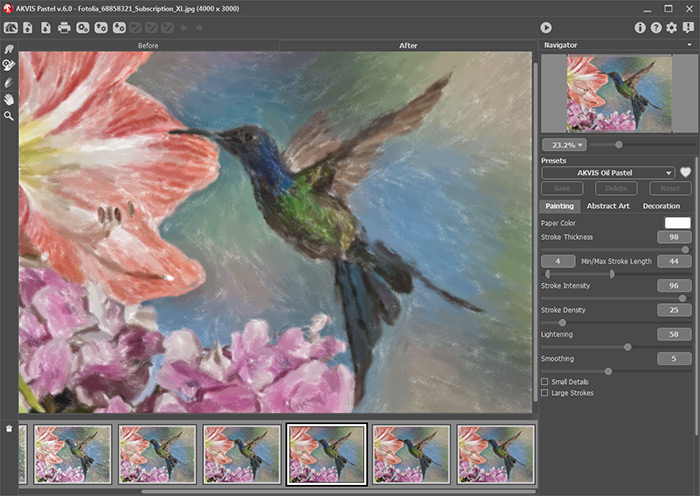
Fenster von AKVIS Pastel
Achtung! Die Timeline-Option steht nur für Lizenzen Home Deluxe und Business zur Verfügung.
Mit einem Klick auf  wird der Bearbeitungsprozess gestartet. Im unteren Teil des Bildfensters werden die Schnappschüsse angezeigt.
wird der Bearbeitungsprozess gestartet. Im unteren Teil des Bildfensters werden die Schnappschüsse angezeigt.
Rechts neben dem Fortschrittsbalken finden Sie die Taste ![]() . Wenn Sie darauf drücken, wird das aktuelle Zwischenergebnis zur Timeline-Leiste hinzugefügt.
. Wenn Sie darauf drücken, wird das aktuelle Zwischenergebnis zur Timeline-Leiste hinzugefügt.
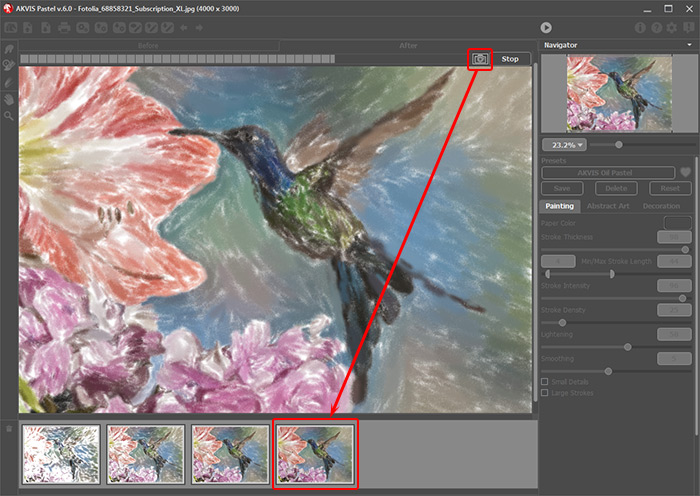
Bildverarbeitung
Wenn Sie auf die Stop-Taste drücken, wird die Bildverarbeitung unterbrochen.
Sie können Schnappschüsse sperren, indem Sie darauf doppelklicken. In der rechten oberen Ecke erscheint das Symbol ![]() .
.

Sie können zwischen den Aufnahmen wechseln, die Einstellungen ändern und die Bearbeitung neu starten - der angeheftete Schnappschuss bleibt in der Liste erhalten. Es ist möglich, den Schnappschuss mit einem Doppelklick loszuheften.
Um einen Schnappschuss zu löschen, wählen Sie ihn in der Timeline-Leiste aus und klicken Sie auf die Schaltfläche ![]() .
.
Achtung! Die angehefteten Schnappschüsse werden nicht entfernt! Wenn Sie ein neues Bild in das Programm laden, werden alle Schnappschüsse (auch angeheftete) gelöscht.
Der ausgewählte Schnappschuss wird in dem Bildfenster im Ergebnis-Register angezeigt und kann mit Nachbearbeitungstools bearbeitet werden (nur in Home Deluxe und Business-Lizenzen erhältlich).

Achtung! Wenn Sie einen anderen Schnappschuss nach der Anwendung von Nachbearbeitungswerkzeugen (![]() ,
, ![]() ,
, ![]() ) auswählen, geht das Bearbeitungsergebnis verloren!
) auswählen, geht das Bearbeitungsergebnis verloren!
Mit dem Kontrollkästchen Aufnahmen in der Timeline-Leiste in Optionen des Programms können Sie die Timeline-Leiste ein- bzw. ausblenden. Bei dem aktivierten Kontrollkästchen können Sie die Anzahl der Schnappschüsse festlegen.
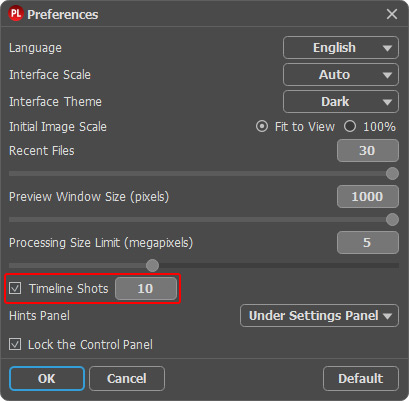
Optionen des Programms
